نظراً لأن طرازات آيفون ذات سعة التخزين العالية تضاف إلى علامة السعر الخاصة بهاتف مكلف بالفعل ، يختار الكثير من الأشخاص الإصدار الأقل من سعة التخزين لتوفير المال. لكن ماذا يحدث بعد امتلاكك لنفس الجهاز لفترة طويلة ، أن تصل إلى حدود السعة التخزينية. في هذه المقالة سوف نرشدك لعدة أمور لتدبير تخزين آيفون الخاص بك.
تخزين آيفون الخاص بك | إليك طرق وتطبيقات لتحسين إدارة ذاكرة جهازك
- كيفية التحقق من تخزين آيفون الخاص بك
قبل البدء في إجراء أي تغييرات ، من الحكمة أن تعرف بالضبط المكان الذي تقف فيه – مقدار الذاكرة التي تستخدمها ، وكم بقي لديك؟ يمكنك بسهولة التحقق من حالة تخزين آيفون الخاص بك.
للبدء ، افتح تطبيق الإعدادات وانتقل إلى عام> تخزين آيفون .في الجزء العلوي من الشاشة ، سترى شريطًا ملونًا يحتوي على تصنيف حسب الفئات لما يستخدم مساحة التخزين لديك.
- كيفية تدبير التخزين للتطبيقات
في نظام التشغيل iOS 11 ، يمكنك التحكم في السعة التخزينية للتطبيقات الفردية بطريقة أكثر دقة من أي وقت مضى.
بطبيعة الحال ، لا يزال خيار حذف التطبيق متاحًا ، ولكن يتوفر لك الآن خيار إلغاء تحميل التطبيقات.
سيؤدي إلغاء تحميل تطبيق إلى حذف التطبيق من هاتفك ، ولكنه سيحتفظ بمستندات وبيانات التطبيق. وهذا يجعلها متاحة بسرعة إذا قررت في أي وقت إعادة تنزيل التطبيق في المستقبل.
لإلغاء تحميل التطبيقات على أساس كل حالة على حدة ، انتقل إلى الإعدادات> عام> تخزين آيفون.
بعد ذلك ، انتقل لأسفل إلى قائمة التطبيقات وانقر على التطبيق الذي تريد إلغاء تحميله. بمجرد فتح شاشة المعلومات ، انقر فوق Offload App .
بدلاً من ذلك ، إذا كنت تريد أن يقوم جهاز آيفون بتنزيل التطبيقات تلقائيًا عندما تقترب من حد ذاكرة التخزين ، فانتقل إلى الإعدادات> عام> تخزين آيفون وحدد تمكين بجوار إلغاء التطبيقات غير المستخدمة.
- كيفية إدارة الصور وتخزين الفيديو
عندما يتعلق الأمر بإدارة تخزين صورك على آيفون ، هناك بعض الخيارات للمناقشة.
لمعرفة ما هو متاح ، انتقل إلى الإعدادات> عام> تخزين آيفون ,انقر على تطبيق الصور. سترى ثلاثة خيارات:
- مكتبة صور iCloud
- ألبوم “تم حذفه مؤخرًا”.
- استعراض مقاطع الفيديو الشخصية.
ملاحظة: لا تمثل مقاطع الفيديو الاطول دائمًا أكبر ملف , يعتمد ذلك على نوعية الإعدادات التي استخدمتها أثناء التسجيل , قد تفيدك هذه المعلومة أثناء اختيارك لما لا يلزمك منها.
- استخدام تطبيق تابع لجهة خارجية لإدارة التخزين على آيفون
iExplorer
يتيح لك iExplorer نقل المحتوى من جهاز آيفون أو آيباد أو آيبود إلى جهاز كمبيوتر شخصي أو Mac باستخدام السحب . إنها طريقة رائعة لإدارة السعة التخزينية عبر الكثير من تنسيقات الملفات المختلفة دون الحاجة إلى التلاعب بكل واحد منها على أساس كل تنسيق على حدة.
iMazing
تسوق iMazing نفسها كتطبيق نسخة احتياطية واستعادة ,أفضل من أدوات النسخ الاحتياطي الأصلية من آبل، ولكن يمكنك أيضًا استخدامه لإدارة سعة التخزين على آيفون .
iFunBox
هو التطبيق الوحيد من بين الثلاث تطبيقات مجاني. فهو يتصل بجهاز كمبيوتر أو جهاز Mac عبر USB ويسمح لك بإدارة تطبيقاتك وصورك ومقاطع الموسيقى ونغمات الرنين ومقاطع الفيديو والمذكرات الصوتية وملفات الوسائط المتعددة الأخرى.
أقرأ أيضاً: مواقع الموسيقى المجانية
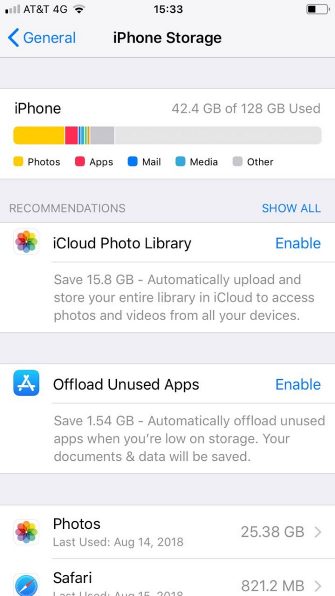
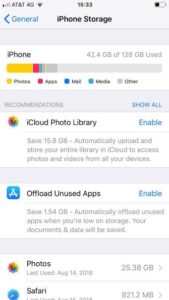
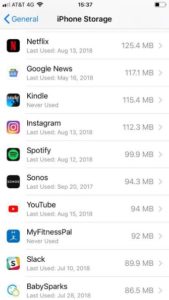
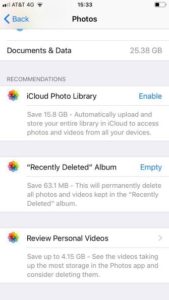
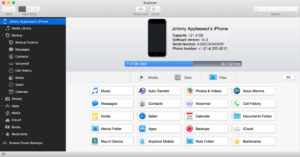
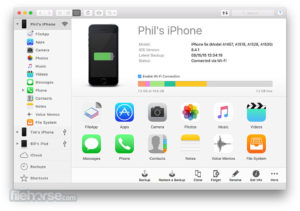
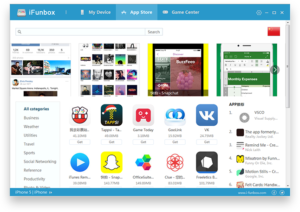



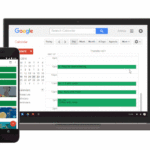
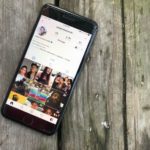

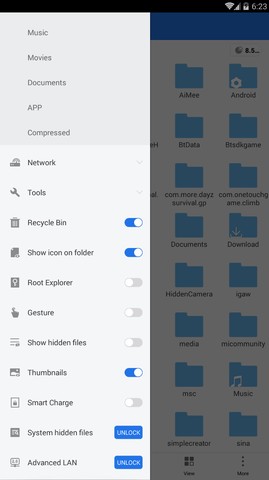

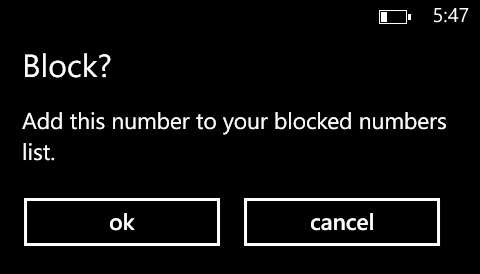
أكتب تعليقك ورأيك